- Hogyan kell tükrözni az iPhone-t PC-re
- Az Android átküldése Windows rendszerre
- Az iPhone tükrözése a Windows rendszerre
- A Samsung képernyőtükör nem működik
- Mirror App iPhone-ra
- Mirror alkalmazás Androidra
- Használja az AirServert
- Az iPhone tükrözése a számítógépre
- Átküldés telefonról számítógépre
- iPhone képernyőtükör nem működik
- Az iPad tükrözése PC-re
- Az iPhone tükrözése laptopra
- Képernyőtükör beállítása iPhone-on
- Tükör iPhone
- Android Mirror Macre
Hogyan válthat TV-szolgáltatót iPhone-on néhány másodperc alatt
 Frissítve: Lisa Ou / 14. július 2023. 09:15
Frissítve: Lisa Ou / 14. július 2023. 09:15Jelenleg a filmek és kedvenc műsorok nézése vált népszerűvé, ha a családok kötődni szeretnének egymáshoz. Ha Ön iPhone felhasználó, szerencsés, mert rendelkezik TV-szolgáltató opcióval. Ezzel a funkcióval könnyedén elérheti kedvenc csatornáit. Nem kell ismételten bejelentkeznie, amikor csatornákat szeretne nézni iPhone-ján. Ennyire kényelmes ez a funkció.
De hogyan változtatja meg a TV-szolgáltatót iPhone-on, ha csatornát szeretne váltani? Szerencsére visszakaptuk! Részletes útmutatót fogunk mutatni az iPhone TV szolgáltatójának megváltoztatásához. Kérjük, böngéssze át ezt a bejegyzést további információkért és bónusztippekért. Folytassa.
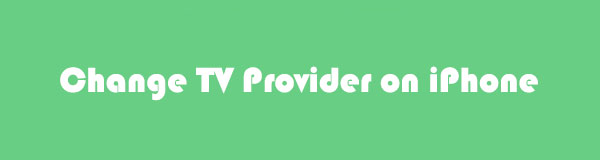

Útmutató
1. rész: TV-szolgáltató váltása iPhone készüléken
Az iPhone TV szolgáltatójának megváltoztatása az iPhone készüléken nem igényel szakmai ismereteket. Gyorsan befejezheti a folyamatot, még akkor is, ha kezdő. Nem kell letöltenie harmadik féltől származó alkalmazást, mert a funkciót a beállítások alkalmazásban kezelheti.
Részletes oktatóanyagot készítettünk a TV-szolgáltató megváltoztatásához iPhone-on. Kérjük, olvassa el az alábbiakat, és hajtsa végre azokat helyesen, hogy elkerülje a hibákat az eljárás során. Folytassa.
1 lépésKeresse meg a beállítások alkalmazást iPhone-ján. Ha meglátja, koppintson rá, hogy megnyissa a telefonján. Ezt követően látni fogja az iPhone egyéb beállításait és testreszabását. Kérjük, görgessen le egészen az aljáig, és keresse meg a TV szolgáltató gomb. Ezután koppintson rá.
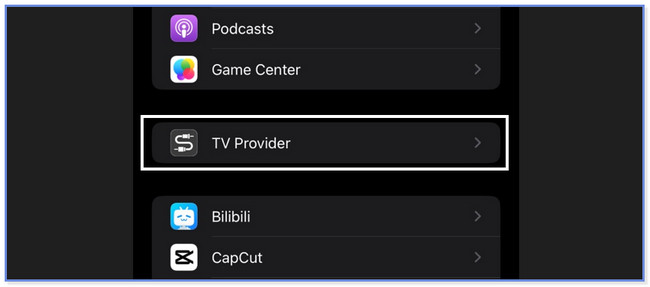
2 lépésA képernyőn látni fogja az összes elérhető TV-szolgáltatót. Abc sorrendben lesznek felsorolva. Ebben az esetben azonnal megkeresheti őket, ha csak a kívánt TV-szolgáltató nevét ismeri. Kérjük, válassza ki a kívántat. Később további lehetőségeket fog látni rá.
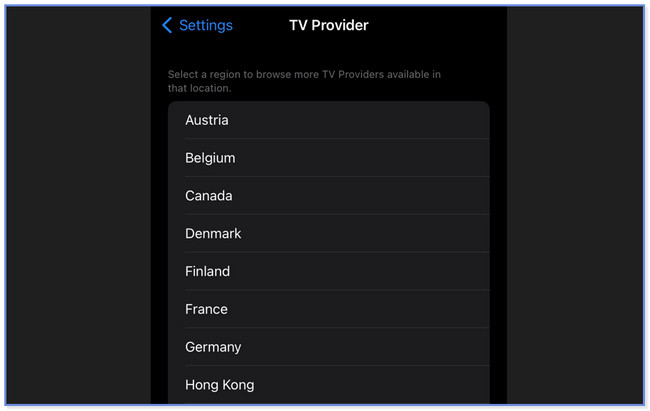
3 lépésHa már megérinti, a telefon átirányítja Önt a Bejelentkezés a TV-szolgáltató felületén. Kérjük, adja meg a szükséges információkat, amelyek a fiókjában található hitelesítő adatok, egy adott TV-szolgáltatónál, amelyet vásárolt. Ezt követően érintse meg a Bejelentkezés gombot a fiókba való bejelentkezéshez. A képernyő betöltődik, ami eltart néhány percig.
Megjegyzés: Ha másik TV-szolgáltatóról szeretne váltani, kérjük, használja ezt a módszert, mert csak ugyanazt az eljárást és lépést alkalmazzák.
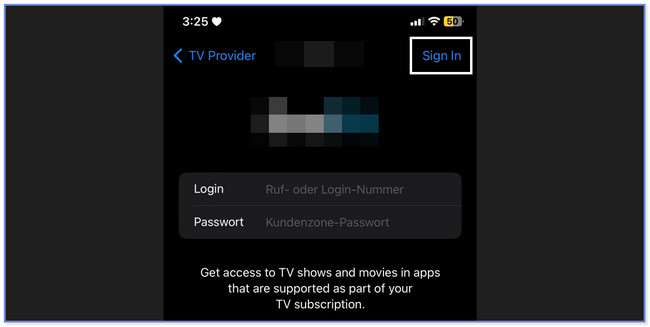
2. rész. Bónusz tipp – FoneLab iPhone Mirror
Íme egy bónusz tipp, ha akarod tükrözze iPhone-ját számítógépre és nézze meg kedvenc filmjeit nagyobb képernyőn! Had mutassam be FoneLab telefontükör neked. Kérjük, tekintse meg a funkcióját alább:
- Mind az iPhone, mind az Android telefonokat képes tükrözni számítógépre.
- Lehetővé teszi telefonjának vezeték nélküli csatlakoztatását a szoftverhez vagy egy kompatibilis USB-kábellel.
- Rögzítheti a képernyőn végzett tevékenységeket tükrözés közben, és képernyőképeket készíthet.
- Lehetővé teszi a képernyő testreszabását a számítógépen. Megtekintheti teljes vagy fél képernyőn.
- Tükrözés közben is rajzolhat és szöveget adhat hozzá a képernyőhöz, ami jó oktatóanyag készítéséhez.
További funkciókat fedezhet fel ez a tükröző eszköz. Ismerni fogod őket, ha egyszer használod őket. Útmutatóként egy egyszerű bemutatót készítünk a működéséről. Folytassa lent.
1 lépésKattintson az ingyenes letöltés gombot a FoneLab Phone Mirror hivatalos honlapján. Ezt követően a számítógép automatikusan letölti a fájlt. A folyamat előrehaladását a fő felület alján láthatja. Kattintson a fájlra, majd állítsa be. Kattints a felszerel gombot, és a számítógép automatikusan elindítja a tükröző eszközt.
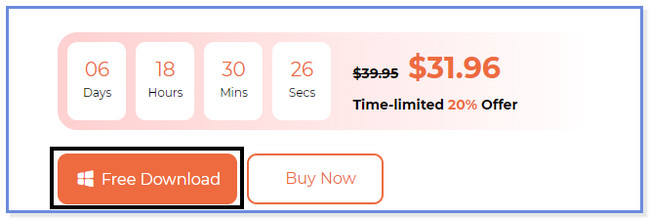
2 lépésA szoftver megmutatja az általa támogatott 2 telefon operációs rendszert. Kérjük, válassza ki a iOS tükör gombot, mivel tükrözni fogja iPhone-ját. Ezt követően az eszköz egy másik képernyőre irányítja.
Megjegyzés: Ha Android telefont szeretne tükrözni, válassza a lehetőséget Android-tükör gombot.
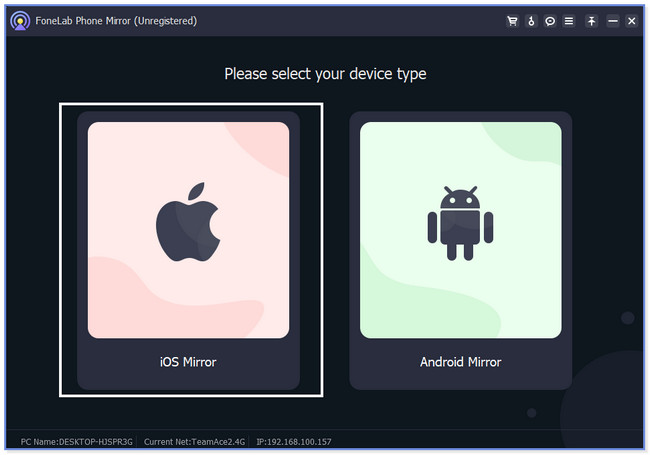
3 lépésVálasszon a Wi-Fi kapcsolat vagy az USB csatlakozás gomb közül. Ha USB-kapcsolatot szeretne használni a folyamat során, kattintson a gombra USB csatlakozás gomb. De ha vezeték nélkül csatlakoztatja telefonját, kattintson a gombra Wi-Fi kapcsolat gomb. Ezt követően kérjük, válassza ki a képernyő tükrözés gombot a bal oldalon.
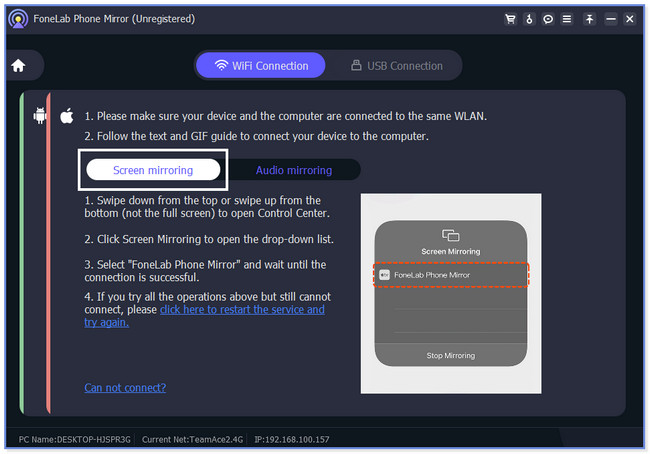
4 lépésiPhone-on csúsztassa lefelé a gombot Középre a csúcson. Koppintson a Tükör ikonra, és válassza ki a FoneLab telefontükör választási lehetőség. Ehhez követheti a jobb oldalon található GIF-et. Később látni fogja az iPhone képernyőjét a számítógépen.
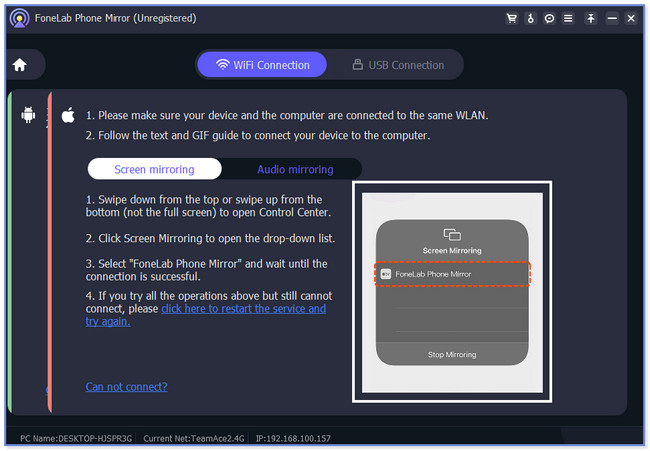
3. rész. GYIK a TV-szolgáltató megváltoztatásáról az iPhone készüléken
1. Hol van a TV-szolgáltató beállítása az Apple TV-n?
Minden más előtt győződjön meg arról, hogy Apple TV HD vagy Apple TV 4K-val rendelkezik. Ezenkívül frissítenie kell a tvOS-t a legújabb verziójukra. A folyamat elindításához nyissa meg az Apple TV-t, és keresse meg beállítások ikont a képernyőn. Válaszd a Felhasználó és fiókok gombot és válassza ki a TV szolgáltató szakasz. Ha be szeretne jelentkezni, kattintson a Jel gombot, majd kövesse a képernyőn megjelenő utasításokat.
2. Mi van, ha nincs TV szolgáltatóm?
Ha nincs TV-szolgáltatója, nem tudja nézni azokat a csatornákat, amelyeknek szüksége van rá. Tartalmazza a TNT-t, a TBS-t, a truTV-t és még sok mást. Továbbra is nézheti tévéjén, ha HD TV-antennát vásárol. Alternatív megoldásként továbbra is nézhet filmeket vagy műsorokat más közösségi médiaplatformokon, például a YouTube-on.
3. A T-Mobile TV-szolgáltató?
Igen. A T-Mobile-nek van TVision nevű TV-szolgáltatója. Ha használja, több mint 150 regionális sport- és helyi közvetítő csatornát biztosít. Van még! Lehetővé teszi igény szerinti tartalom és prémium csatorna-kiegészítők, például az HBO megtekintését. Összességében a TVision Home több mint 275 csatornát kínál, köztük 4k csatornát.
4. Hogyan lehet alaphelyzetbe állítani a TV-szolgáltatót iPhone-on?
A TV-szolgáltató funkció visszaállításához iPhone-ján csak ki kell jelentkeznie. Ehhez keresse meg a beállítások alkalmazást iPhone-ján, és érintse meg a megnyitásához. Az érintés után további lehetőségeket fog látni telefonja számára. Kérjük, érintse meg a TV szolgáltató gombot utána. Később látni fogja a TV-szolgáltatók listáját a telefonján. Keressen meg néhányat az eltávolítani kívánt elemek közül. Ezt követően érintse meg a Távolítsa el a TV-szolgáltatót or Kijelentkezés gombokat, és erősítse meg a műveleteket. Ezt követően többé nem fogja elérni a TV-szolgáltatót iPhone-ján.
5. Miért jelenik meg a TV-szolgáltatóm szürkén az iPhone-omon?
Előfordulhat, hogy újra kell konfigurálnia néhány iPhone-beállítást, például a hálózati beállításokat. Megjavíthatja, ha visszaállítja az aktuális biztonsági másolatot iPhone-jára az iCloud segítségével. De előtte győződjön meg róla, hogy van biztonsági másolata az iPhone-adatokról. Ha készen áll, törölje az összes iPhone-adatot a következőn keresztül Gyári beállítások visszaállítása. Később kapcsolja be a telefont, és válasszon Visszaállítás az iCloud biztonsági másolatból gomb. Jelentkezzen be a használt iCloud-fiókba iPhone-adatok biztonsági mentése. Ezután válassza ki a legmegfelelőbb biztonsági másolatot.
Ilyen egyszerű a TV-szolgáltató váltása iPhone-on. Reméljük, hogy minden nehézség nélkül megváltoztatja. Továbbá kérjük, ne habozzon használni FoneLab telefontükör ha PC-n szeretné nézni őket.

A FoneLab Phone Mirror segítségével hatékonyan tükrözheti az iPhone-t vagy az Androidot a számítógépre.
- Lehetővé teszi az iPhone vagy Android képernyő tükrözését a számítógépre.
- Csatlakoztassa eszközeit Wi-Fi-n, QR-kódon, PIN-kódon vagy USB-kábellel.
- Könnyedén készíthet képernyőképeket és rögzítheti a képernyőn végzett tevékenységeket.
